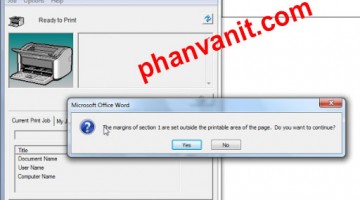Làm sao để máy tính không bị treo bị đơ? Đây là câu hỏi mà bất kỳ ai từng dùng máy tính, laptop đều có lúc thắc mắc bởi khi vận hành máy tính lâu ngày hoặc vì nguyên nhân nào đó có thể làm máy tính bị treo đơ. Khổ nhất là trong lúc đang làm việc, có việc gấp cần giải quyết trên máy tính thì nó lại bị treo đơ ra. Vậy chúng ta phải làm sao để chữa máy tính bị đơ bị treo ?
Tham khảo: https://phanvanit.com/tao-google-analytics-cho-website-wordpress/
Máy tính khi bị treo đơ, chậm
Máy tính bị treo bị đơ là khi đang sử dụng bình thường bỗng màn hình máy tính đơ không có thay đổi gì, con chuột không click hay di chuyển gì được cứ quay tít, thậm chí gõ bàn phím cũng không thay đổi được gì. Có hiện tượng nữa là khi khởi động máy tính rất chậm, thậm chí treo đơ ngay mà chưa làm gì.
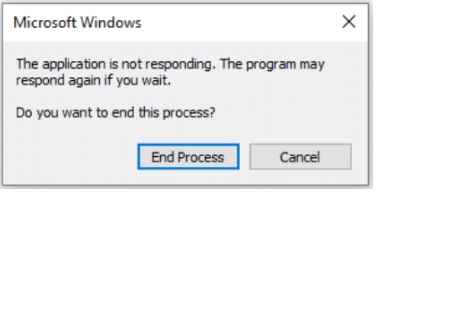 đang làm việc mà máy tính bị treo hết
đang làm việc mà máy tính bị treo hết
Cách chữa máy tính treo đơ
Khi máy tính treo đơ thì bạn không thể làm tiếp được công việc, thay vì cứ ngồi đó chờ đợi cho hết treo thì có thể áp dụng một số cách chữa máy tính bị treo đơ, khởi động chậm sau đây:
Khởi động lại máy tính
Khi máy tính bị treo hoặc quá chậm bạn có thể sử dụng ngay nút restart để khởi động lại máy tính. Nếu không thể sử dụng con chuột hay bàn phím để lựa chọn nút khởi động lại thì bạn có thể ấn giữ nút nguồn trên máy tính .
Xóa file temp đang có trong máy
Kiểm tra máy tính của bạn xem có chứa quá nhiều file tạm trên ổ cứng không, bạn cần xóa đi để dung lượng trên máy tính được giải phóng như vậy máy sẽ hạn chế bị treo đơ.
Đầu tiên bạn gõ chữ RUN vào ô tìm kiếm hoặc ấn phím Windows + R. Sau đó nhập gõ chữ “temp” vào ô tìm kiếm và nhấn OK.
Trong thư mục Temp được mở lên, bạn hãy chọn toàn bộ thư mục có trong đây và xóa chúng đi ( như hình dưới đây )
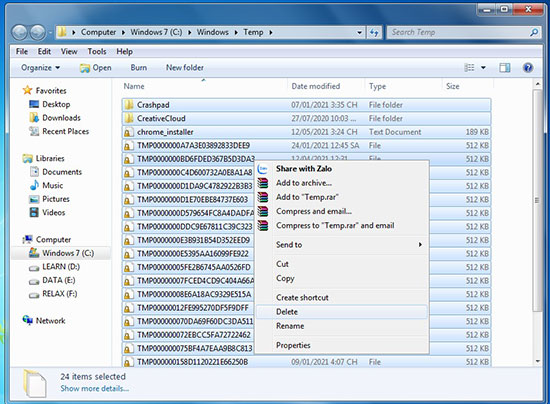
Sau đó hãy kiểm tra xem máy tính còn bị treo đơ không .
Tìm hiểu thêm: the margins of section 1 are set outside the printable area of the page
Khởi động lại driver card đồ họa
Nếu máy tính bị đơ vì lỗi card đồ họa, bạn có thể nhấn phím tắt Ctrl+Shift+Windows+B để Windows khởi động lại. Phím tắt này dùng để thông báo cho Windows rằng hãy mở lại driver, giúp bạn khắc phục mọi vấn đề liên quan tới lỗi đồ họa mà không cần phải khởi động lại máy tính.
Khi nhấn tổ hợp phím Ctrl+Shift+Windows+B thì màn hình của bạn sẽ chớp tắt trong khoảng 1-2 giây, sau đó nó sẽ trở lại bình thường.
Tắt những ứng dụng không phản hồi
Trên máy tính có những ứng dụng đang chạy có thể khiến máy tính hay bị treo. Bạn nên tắt các phần mềm này đi sẽ giúp máy tính nhẹ nhàng hơn.
Ấn Ctrl+Alt+Delete và chọn Task Manager để hiển thị danh sách ứng dụng đang chạy trên máy.
Hãy nhìn vào cột Status nếu thấy bất kỳ phần mềm nào có trạng thái là Not responding thì bạn hãy chọn nó và nhấn nút End Task.
Sau đó có thể khởi động lại ứng dụng và sử dụng máy tính.
Có rất nhiều bạn dùng Windows 10 kêu ca vì bị treo khi chạy phần mềm này, hãy xóa chúng đi .
Chữa máy tính treo đơ bằng cách cài lại win
Bạn có thể update phiên bản win mới nhất cho máy tính của mình hoặc cài lại win cho máy tính. Máy tính dùng lâu ngày cũng cần làm sạch khởi động lại toàn bộ. Thi thoảng mình cũng hay cài lại win để máy tính chạy mượt hơn. Nếu bạn không biết cài có thể gọi người tới cài win cho giá chỉ tầm 100 – 200k. Như thế máy tính sẽ hết treo đơ và khởi động nhanh hơn.
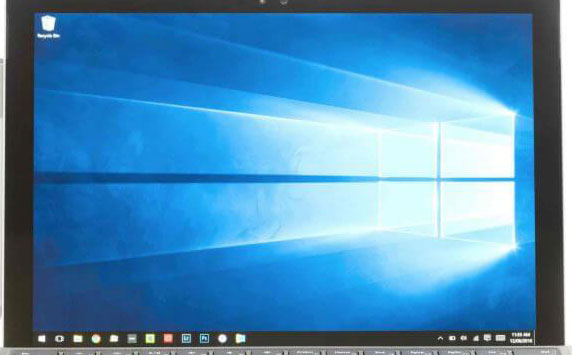
Xóa ứng dụng không cần thiết để tránh bị treo máy
Máy tính hay bị treo đơ hoặc chậm chạp có thể do bạn cài quá nhiều ứng dụng. Nếu cái nhiều ứng dụng và được mở cùng lúc cũng làm máy dễ bị treo khi làm việc. Nhất là với những máy cấu hình không cao thì rất dễ bị treo khi chạy nhiều ứng dụng. Bạn nên xóa bớt những ứng dụng không cần thiết và tắt bớt những ứng dụng đi.
Giải phóng dung lượng ổ cứng máy tính
Bạn có thể check xem ổ cứng máy tính có bị đầy không, khi bạn cài nhiều phần mềm thì dung lượng cũng hạn chế hơn và việc chạy máy tính dễ bị treo hơn. Bạn nên dành thời gian dọn dẹp lại ổ cứng của mình. Cần dọn rác trên máy tính thường xuyên, hoặc xóa đi những phần mềm không cần thiết như vậy máy tính chạy nhanh hơn, tránh bị treo đơ thường xuyên.
Chữa máy tính treo bằng cách diệt Virus
Trường hợp máy chậm, hay bị treo đơ có thể do nhiễm virus, lúc này bạn có thể tìm kiếm phần mềm diệt virus phù hợp cho máy tính của mình và bật chế độ quét toàn bộ để diệt những mối nguy hiểm cho máy. Hiện tại có nhiều phần mềm diệt virus miễn phí và trả phí. Hãy tìm hiểu trước khi cài đặt phần mềm nhé, vì có nhiều phần mềm diệt virus khá nặng có thể làm treo máy tính đó.
Ngoài ra bạn có thể nâng cấp ram máy tính cao hơn như vậy máy không còn bị treo đơ nữa. Thường dòng máy cấu hình thấp khi khởi động và làm việc hay bị treo máy. Chúc bạn thành công!
Có thể bạn quan tâm: không gỡ được office 2010